
구글애널리틱스 4(Google analytics 4)에서 전자상거래 데이터를 추적하는 방법에는 gtag 혹은 구글태그매니저(GTM)를 이용하는 방법이 있습니다.
이번 시간에는 2가지의 방법 중 구글 태그 매니저(GTM)를 이용하여 구글 애널리틱스4(GA4) 전자상거래 이벤트를 생성하는 방법을 알아보겠습니다.
본론에 앞서 구글애널리틱스4(GA4)에서 권장하는 전자상거래 이벤트와 매개변수에 대해 간단하게 짚고 넘어가도록 하겠습니다.
1. 구글 애널리틱스4 (GA4) 전자상거래 이벤트 & 매개변수
구글 애널리틱스 4(GA4)에서는 권장하는 이벤트명과 함께 각 이벤트에 연결되는 매개변수가 사용됩니다.
매개변수는 쉽게 이벤트에 들어가는 부가적인 정보라고 보면 되고, 이 매개변수는 GA4 보고서에서 측정 기준, 측정 항목으로 사용됩니다.
하나의 이벤트에 여러 가지 매개변수를 적용할 수 있는데요. 여기서 유의할 점!
바로 GA4에서 권장하는 이벤트에는 필수 매개변수가 있다는 점입니다.
권장 이벤트에서 필수 매개변수가 빠져 있을 경우 구글애널리틱스4(GA4)에 이벤트가 제대로 쌓이지 않을 수 있기 때문에 유의하여 생성할 필요가 있습니다.
다음은 구글애널리틱스4(GA4)의 권장 이벤트 중 전자상거래와 관련된 이벤트와 필수 매개변수를 간단하게 정리한 표입니다.
| 이벤트 설명 | 권장 이벤트명 | 필수 매개변수 |
| 상품 상세 보기 | view_item | - currency - value - items : item_id, item_name |
| 장바구니 담기 | add_to_cart | - currency - value - items : item_id, item_name |
| 장바구니 보기 | view_cart | - currency - value - items : item_id, item_name |
| 주문하기 | begin_checkout | - currency - value - items : item_id, item_name |
| 주문 완료 | purchase | - currency - transaction_id - value - items : item_id, item_name |
아래는 전자상거래 이벤트의 필수 매개변수명과 그 값입니다.
currency : 거래 통화 (ex. KRW)
transaction_id : 주문번호
value : 총 주문금액
item_id : 상품 ID
item_name : 상품명
더욱 다양한 이벤트에 대한 정보는 아래 링크를 확인해 주세요.
Recommended events | Google Analytics 4 Properties | Google Developers
Send feedback Recommended events Stay organized with collections Save and categorize content based on your preferences. These events let you measure additional features and behavior and generate more useful reports in Google Analytics 4. Because these even
developers.google.com
2. 구글 태그 매니저(GTM)으로 GA4 전자상거래 이벤트 생성하기
이번 포스팅에서는 GA4 전자상거래 이벤트 중 전환 이벤트인 "purchase" 이벤트를 예시로 생성해 보겠습니다.
구글태그매니저(GTM)에서 GA4로 이벤트 정보를 보내기 위해서는 datalayer에 이벤트를 담아주는 작업이 필요합니다.
보통 currency를 제외한 주문번호, 상품 정보 등은 변하는 값이기 때문에 따로 작업하여 변수로 넣어 사용합니다.
(datalayer에 담기는 매개변수 값은 각자 쇼핑몰에 맞추어 작업해 주어야 하기 때문에 생략하도록 하겠습니다.)
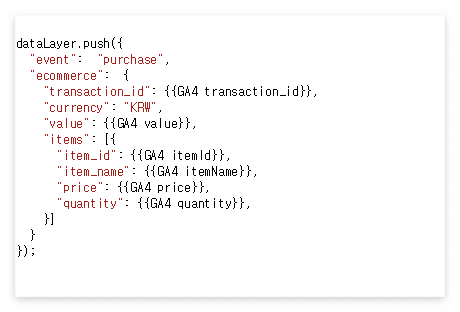
1. GTM 변수 생성
매개변수의 값을 작업해 주었다면, 이벤트에 대한 데이터 영역 변수를 생성해 줍니다.
변수 유형은 데이터 영역 변수로 설정해 주고, 데이터 영역 변수 이름을 입력하여 각각의 데이터 영역 변수를 생성합니다.

데이터 영역 변수 이름은 datalayer에서 사용된 이름과 값으로 지정됩니다.
예를 들어서 ecommerce : {transaction_id : 123456} 에서 이름은 ecommerce, 값은 transaction_id로, GTM에서 데이터 영역 변수의 이름은 ecommerce.transaction_id로 입력하면 됩니다.

2. GTM 트리거 생성
구글 태그 매니저(GTM)에서 맞춤 트리거를 생성해 줍니다.
트리거 유형을 맞춤 이벤트로 설정하고, 이벤트 이름을 입력합니다.

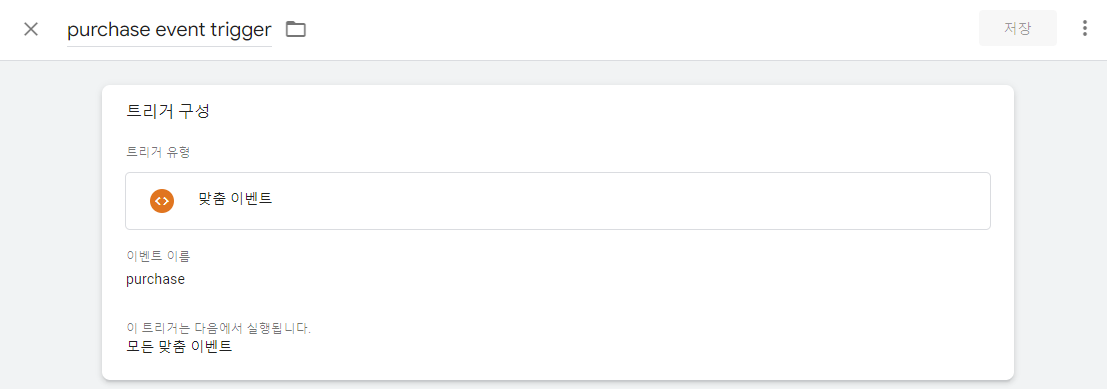
맞춤 이벤트의 이벤트 이름은 datalayer에서 지정해준 이벤트 명에 해당합니다.
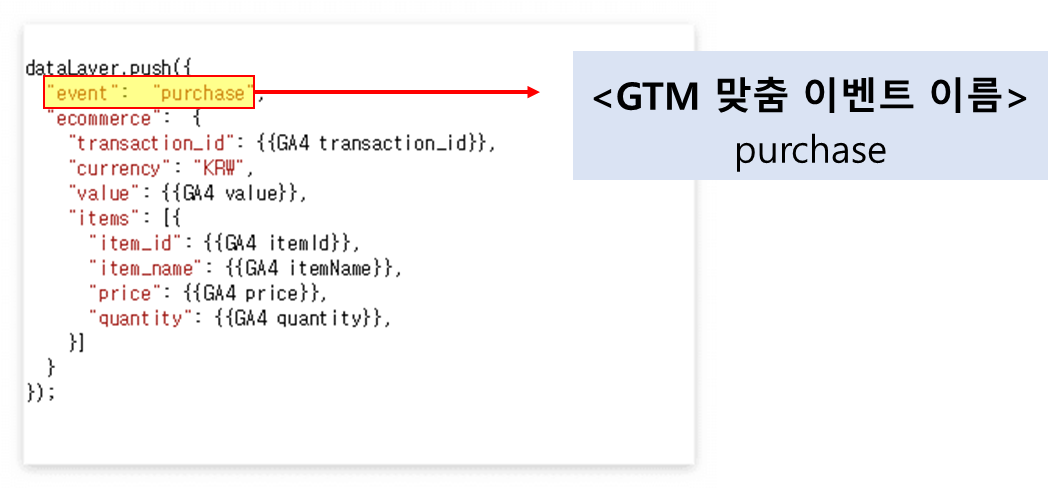
3. GTM 태그 생성
태그 유형은 "Google 애널리틱스:GA4 이벤트" 로 설정해 주고, 구성 태그는 이전에 만들어 둔 GA4 구성 태그를 연결시켜 줍니다.
이벤트 이름은 트리거에서 사용했던 것과 똑같이 입력해 주세요.
매개변수는 포스팅 상단에서 설명한 필수 매개변수와 사용할 매개변수의 이름을 넣어주고, 해당 값을 지정해줍니다.

그리고 앞서 만들어둔 트리거를 적용시켜주고 저장하면 생성이 완료됩니다.
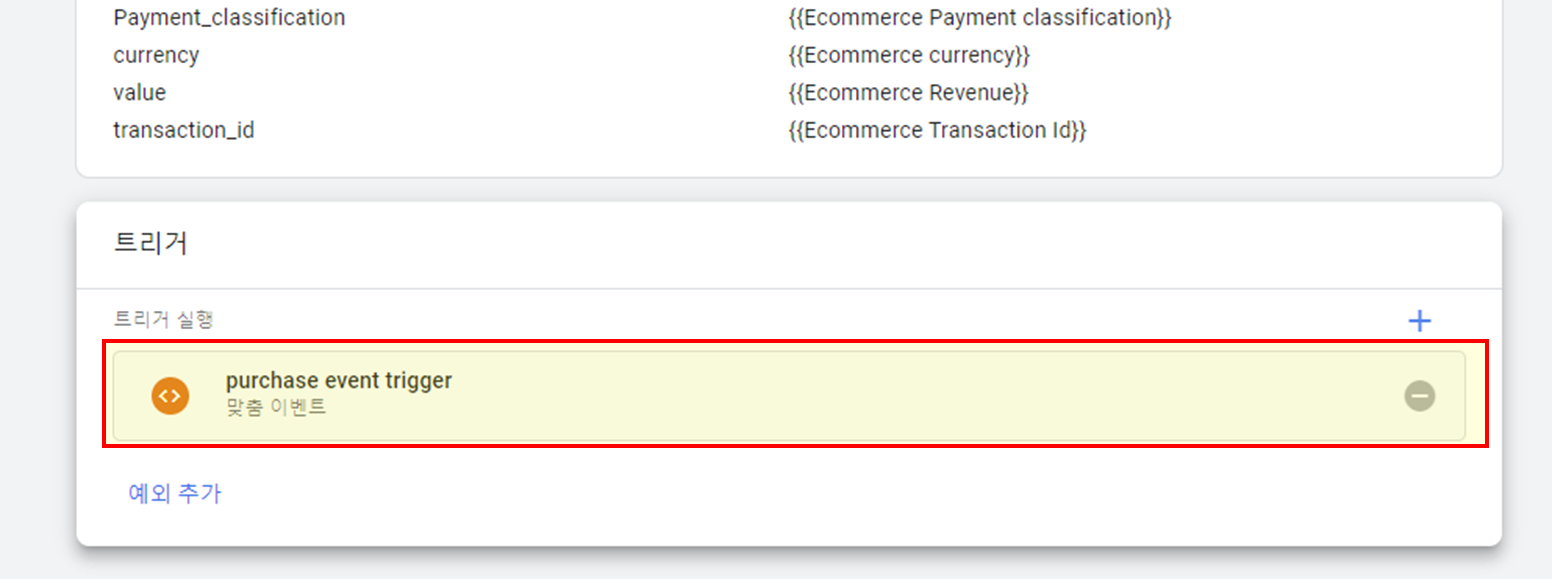
4. GA4 보고서에서 데이터 확인하기
구글태그매니저(GTM)으로 생성한 이벤트가 제대로 실행된다면, 구글애널리틱스4(GA4)의 실시간 이벤트에서 해당 이벤트가 뜨는것을 확인할 수 있습니다.
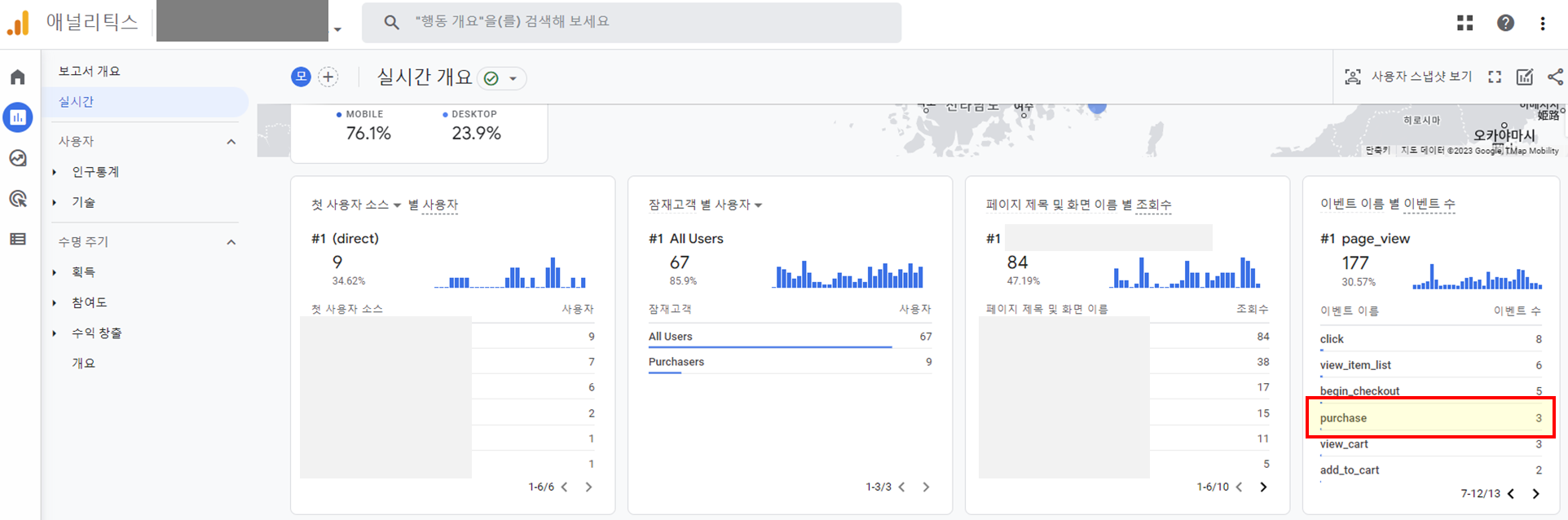
구글애널리틱스4(GA4)의 전자상거래 구매 보고서에서 통합된 데이터를 확인할 수 있습니다.
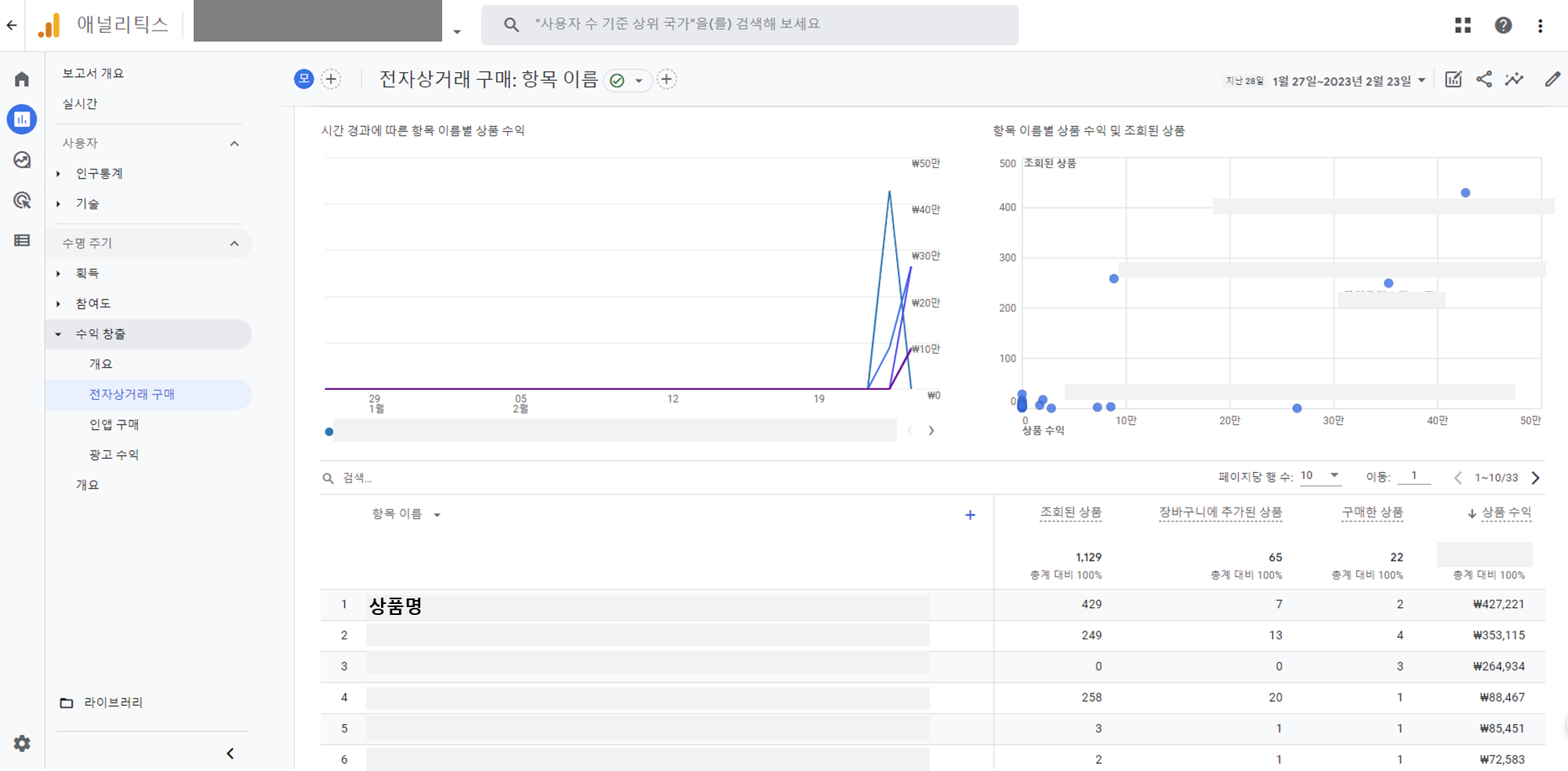
이번 시간에는 purchase 이벤트 생성하는 방법을 알아보았지만, 참고하여 다른 전자상거래 이벤트도 생성한다면 아래와 같이 전자상거래 구매 보고서를 더 풍부하게 볼 수 있게 됩니다.
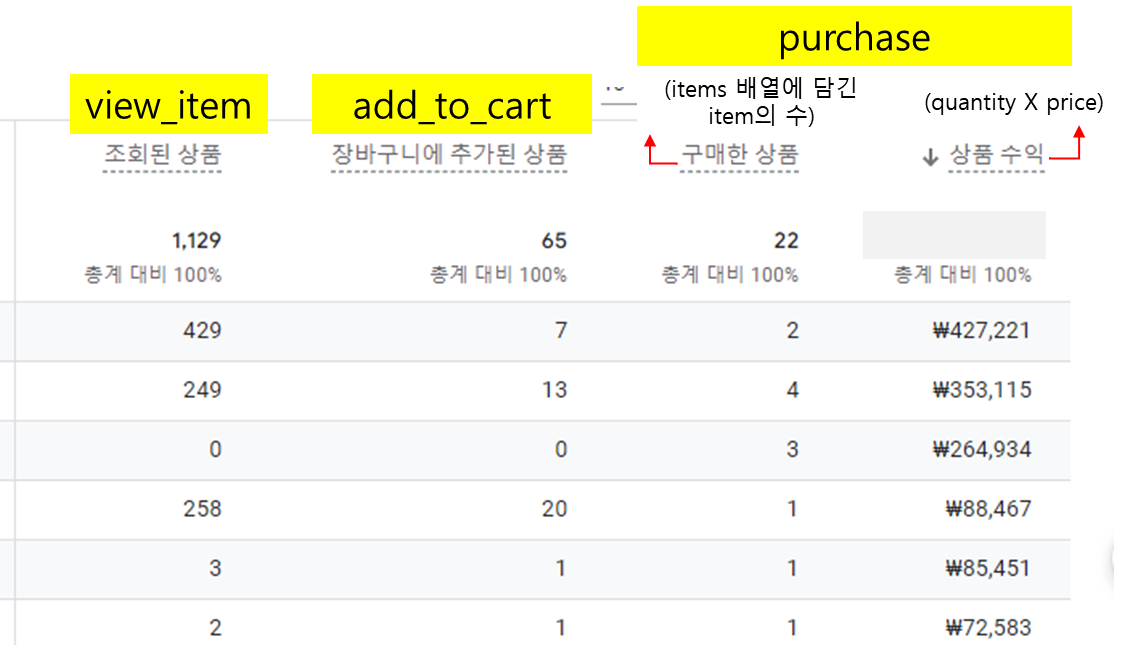
파인데이터랩
파인데이터랩은 커머스 데이터 구축을 통한 컨설팅, 구축, 솔루션제작 업체입니다.
www.finedatalab.com
'구글 애널리틱스4(GA4)' 카테고리의 다른 글
| 구글애널리틱스4(GA4) 맞춤 채널 그룹 만들기 (2) | 2023.04.28 |
|---|---|
| 구글태그매니저(GTM) 없이 GA4로 전환 이벤트 생성 및 수정하는 법 (3) | 2023.04.24 |
| 구글 애널리틱스(GA4)에서 기여 분석 보고서로 성과 분석하기 (2) | 2022.12.23 |
| 구글애널리틱스4(GA4) 사용자 획득과 트래픽 획득 보고서의 차이점 (0) | 2022.10.21 |
| 고도몰을 운영중이라면? 구글애널리틱스 4(GA4)설치 + 네이버페이 추적하는 방법 (0) | 2022.07.19 |



